Amazon出品アカウント取得の手順について
今回は「Amazon出品アカウントの取得の手順について」です(*^^*)
Amazonで商品を販売するには、Amazon出品アカウントが必要になるので、
Amazon出品アカウントの取得までの手順のお話をしたいと思います(^^♪
まずは、こちらの動画(音声読み上げソフト利用)を観ていただくと、
より理解度が深まり、記事もサクっと読めると思います☆
※補足として、出品アカウントには、2段階認証の設定が必要になりました。
電話番号登録やスマートフォンアプリで、簡単に行えると思います(*^_^*)
① amazon.co.jpのホームページ ⇒ アカウントサービスへ
「amazon.co.jpのホームページ」に入り、青枠の矢印にカーソルに合わせ、
「アカウントサービス」をクリックします。
② 出品アカウントをクリック
アカウントサービスのメニューが表示されるので、
赤枠の「出品用アカウント」をクリックします。
③ 「Amazonアカウント」にサインイン or 「Amazonアカウント」を作成
① 「Amazonアカウント」を持っている人は、「サインイン」する
② 持っていない人は、「Amazonアカウントを作成」をクリックする
どちらかを選択します。
今回は、「Amazonアカウントを作成」を選択します。
ちなみに、「Amazonアカウント」だけでは、
商品を出品することができません。
「Amazonアカウント」を作成し、「出品用アカウント」を取得する、
これで商品を出品することができます。
④ Amazonアカウントを作成
必要項目を入力して、「Amazonアカウントを作成」をクリックします。
⑤ 出品プランの選択
「大口出品」「小口出品」、どちらかの出品プランを選択します。
⑥ 販売業者名を入力し、出品契約に同意するにチェック
「販売業者名」は、個人として登録する場合は「自分の名前」を入力します。
「出品契約に同意する」にチェックをいれ、「次に進む」をクリックします。
⑦ 出品者の情報を入力する
「出品者の情報」を入力します。
赤枠の「表示名」は、Amazonの出品者として表示される「店舗名」で、
あとで変更することもできます。
⑧ クレジットカード情報を入力する
クレジットカード情報を入力します。
出品アカウントを取得するには、クレジットカードが必要になります。
⑨ 電話による本人確認
緑枠に電話番号を入力して、「電話を受ける」をクリックすると、
入力した番号に電話がかかってきます。
電話がかかってきたら、
音声案内で受け取った「暗証番号」を入力します。
⑩ 出品開始
暗証番号を入力すると、「電話確認完了」となり、
赤枠の「出品開始」をクリックすれば、アカウント取得の完了です。
⑪ amazon seller centralにログイン ➡ 「設定」をクリック
出品アカウントを取得すると、
「amazon seller central」という出品管理ページを利用できます。
ここから「商品の出品」「商品の管理」「注文管理」「入金確認」など、
販売に関する、色々なことができます。
最後に、売上金を受け取るために、銀行口座の設定をするため、
右上の「設定」をクリックします。
⑫ 銀行口座情報を入力する
「出品アカウント情報」が表示されるので、
赤枠の「銀行口座情報」をクリックします。
こちらに、売上金を受け取りたい口座情報を入力します。
基本的に、ここまでの登録をすれば、
Amazonで商品を販売することができると思います(^^♪
「商品を出品する方法」については、
また別の機会に、お話させてください(*^^*)
以上「Amazon出品アカウントの取得の手順について」でした♪
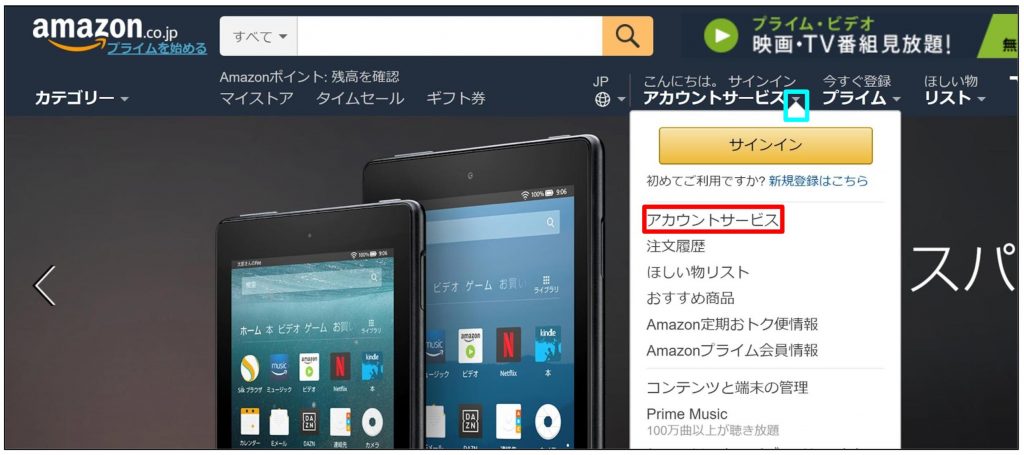
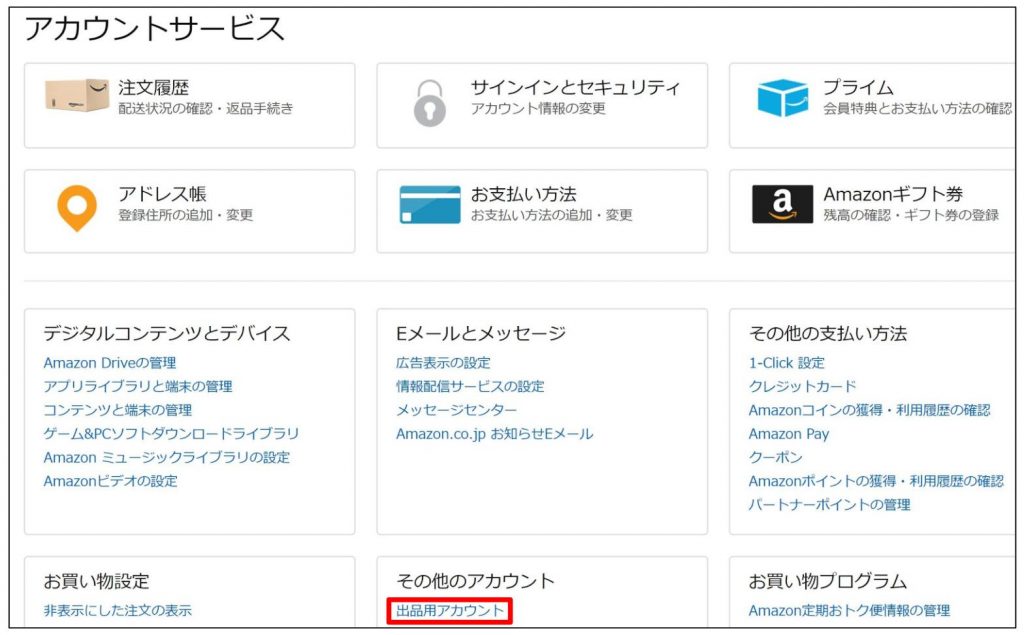
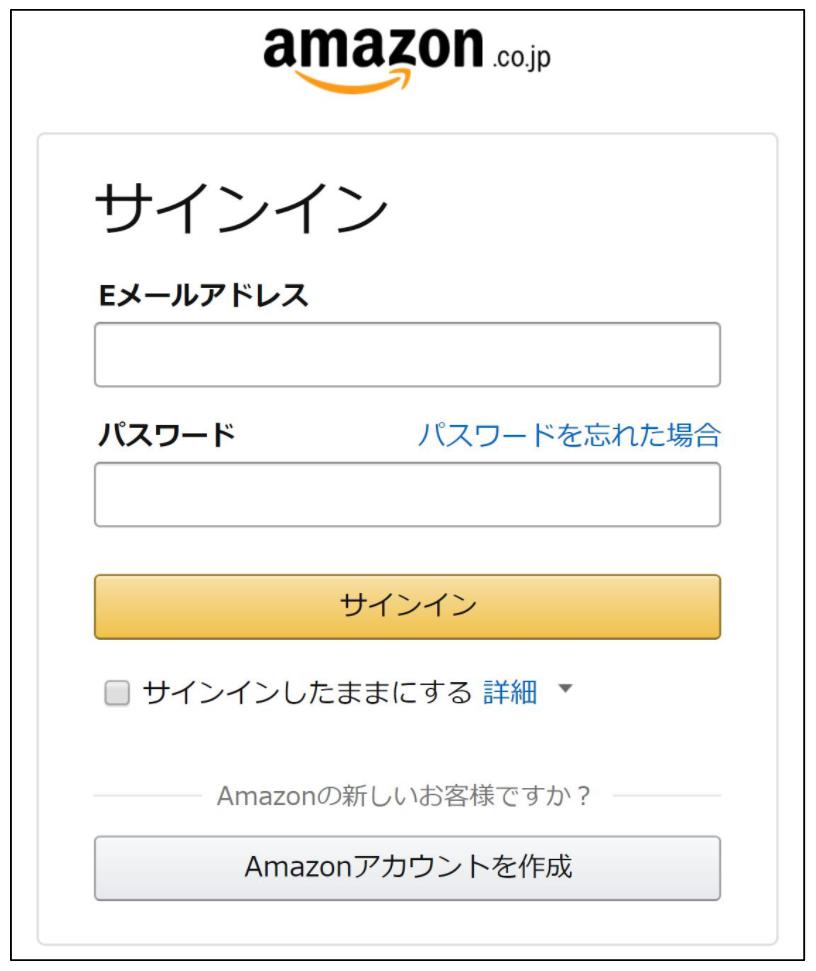
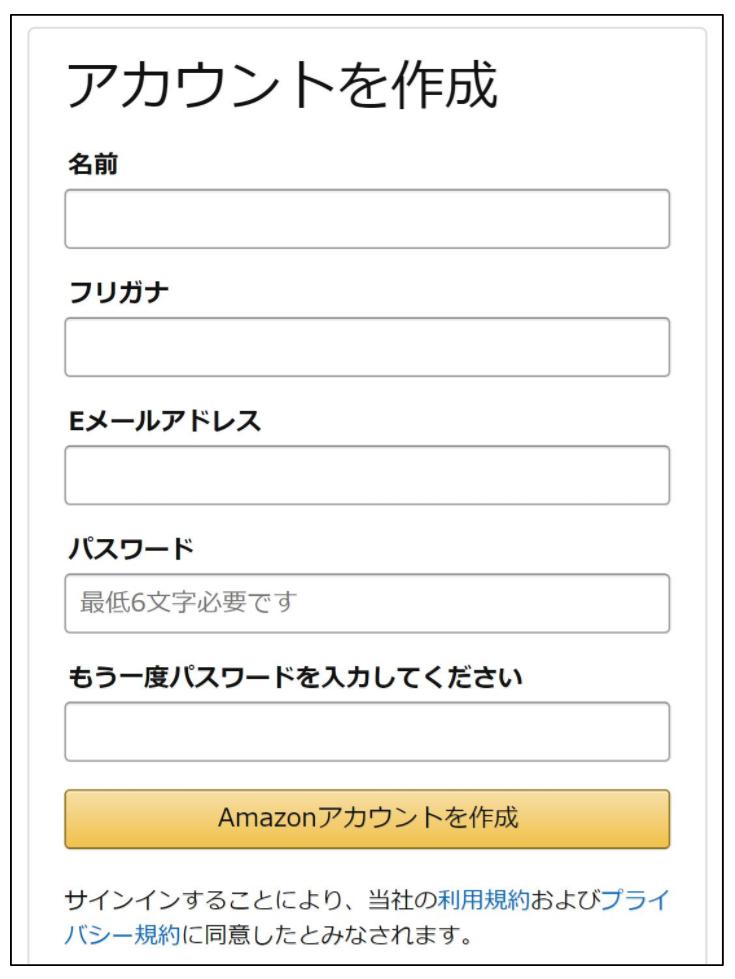
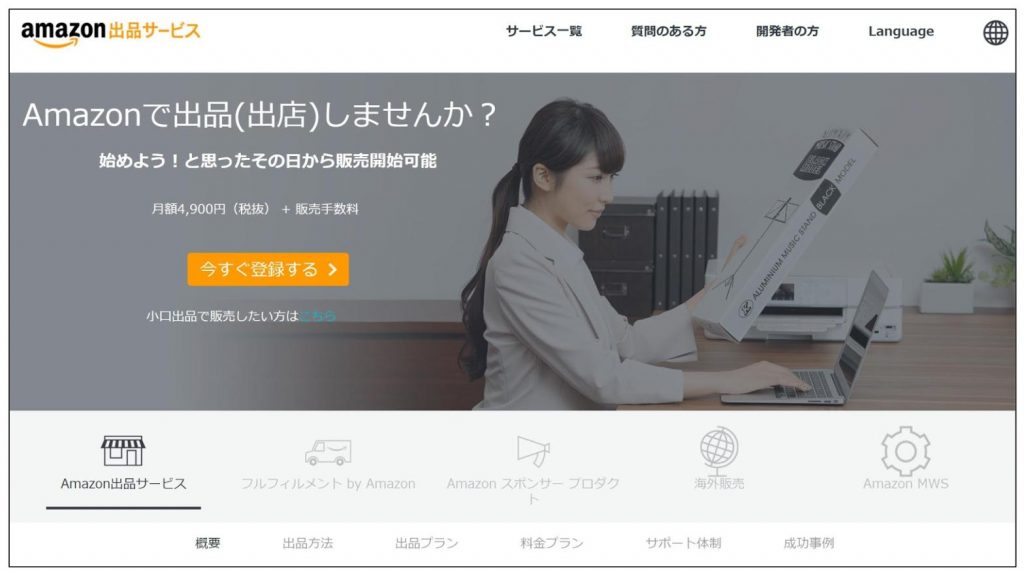
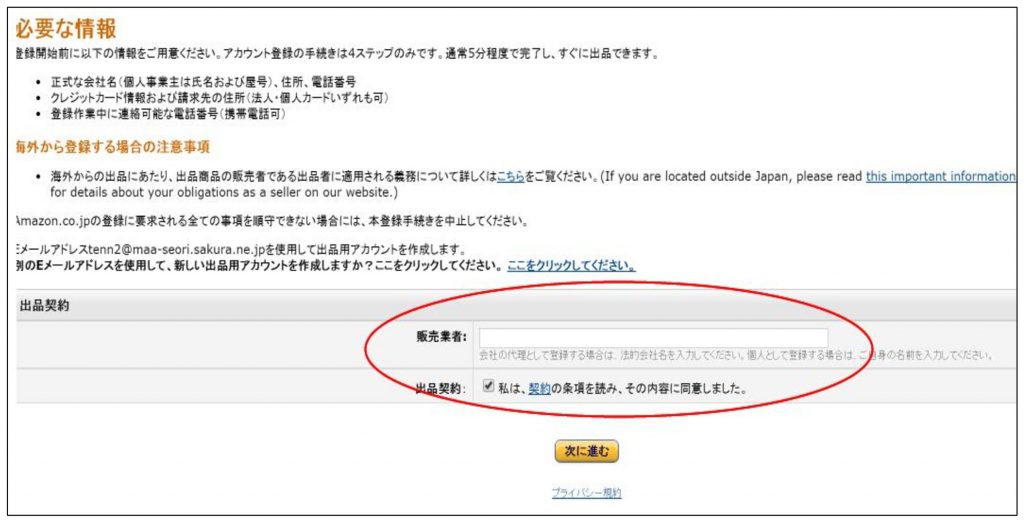
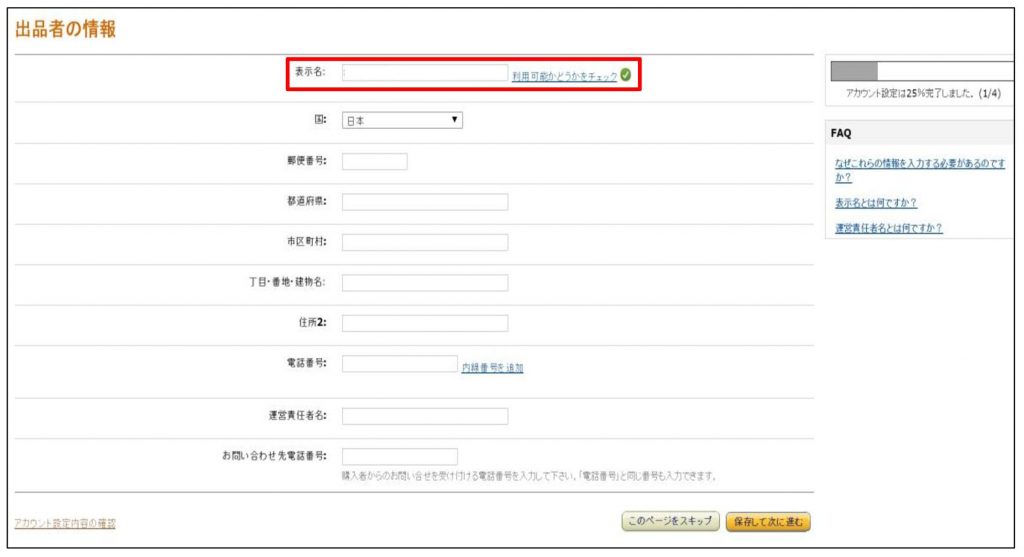
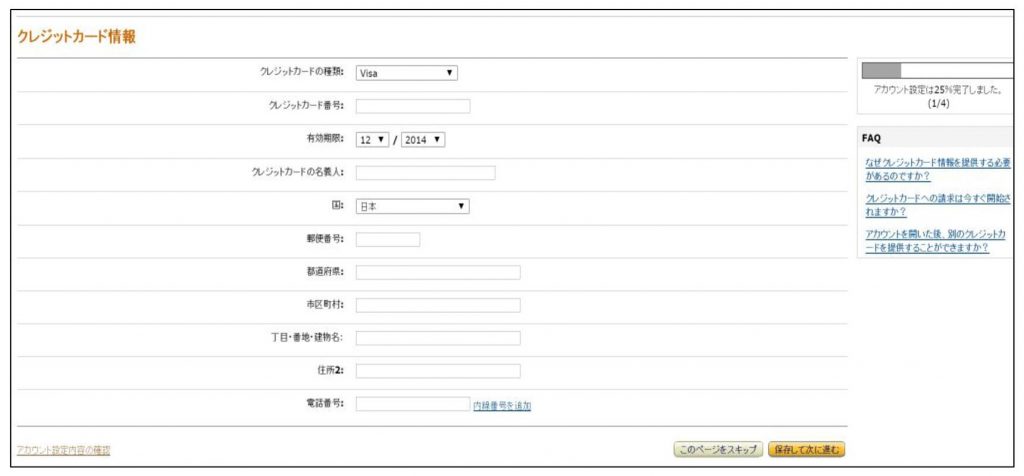
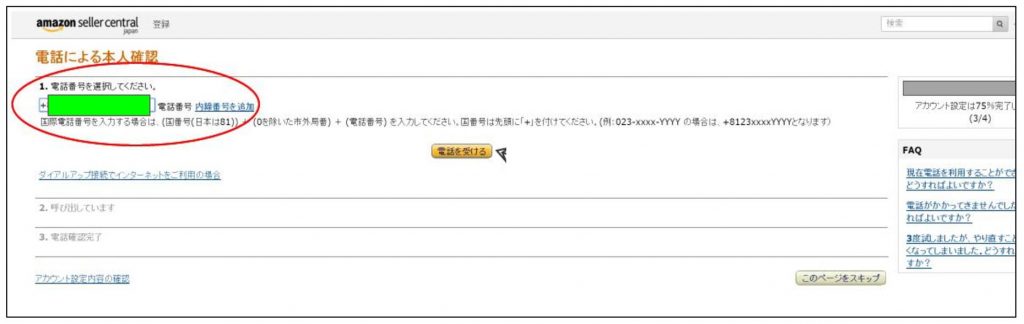
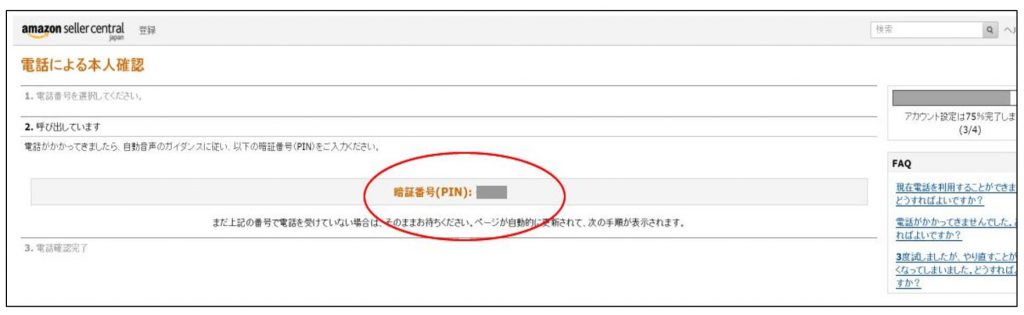
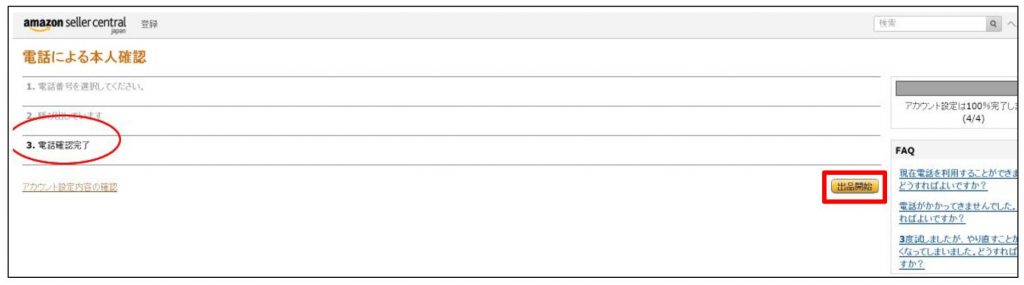
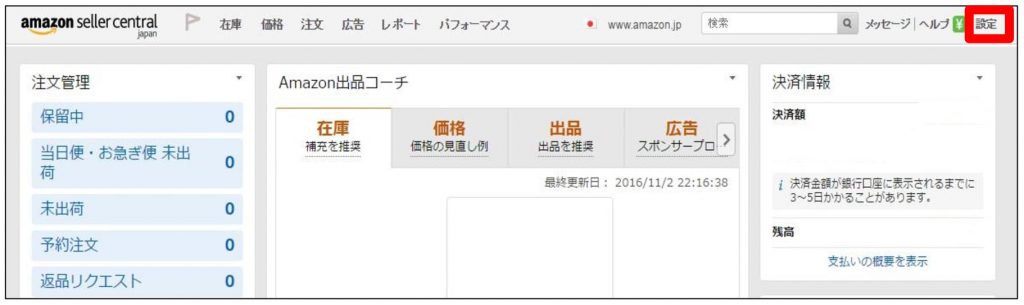
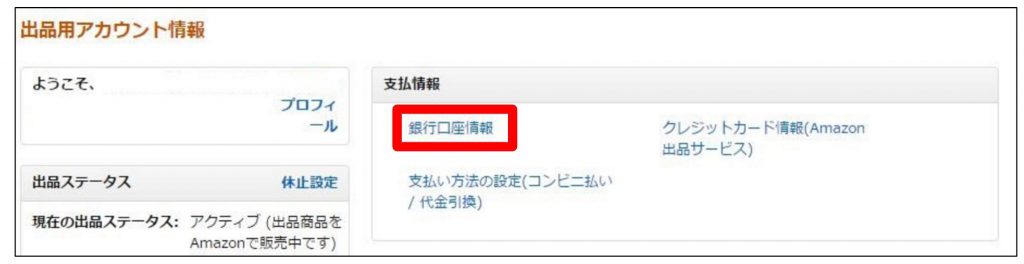
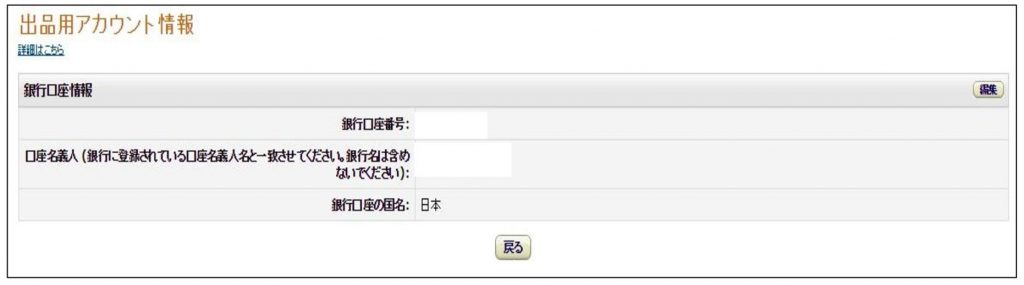

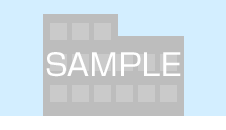
最近のコメント